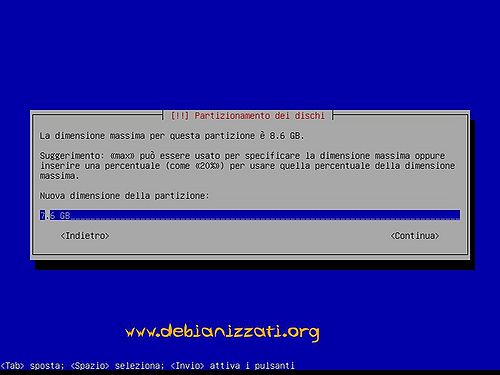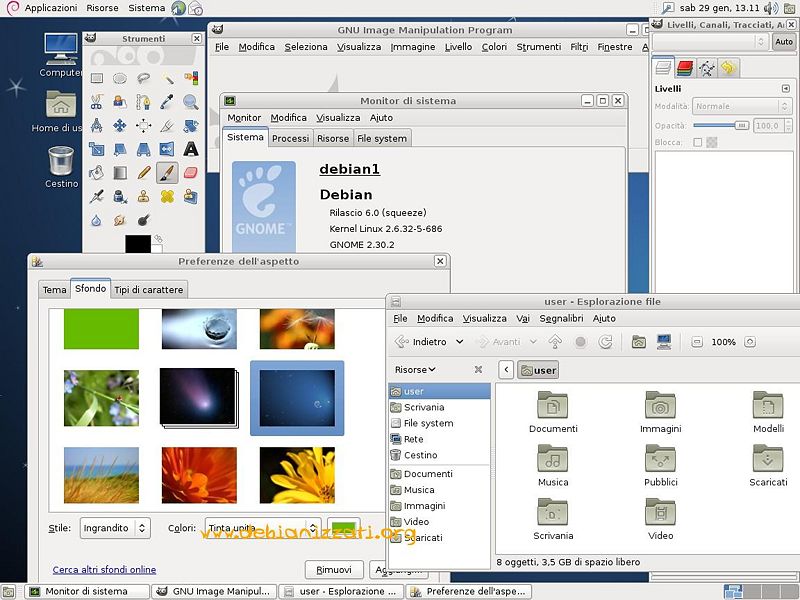Squeeze, installer di default: differenze tra le versioni
S3v (discussione | contributi) mNessun oggetto della modifica |
S3v (discussione | contributi) Nessun oggetto della modifica |
||
| Riga 8: | Riga 8: | ||
Questa sequenza di screenshot riguarda l'installazione di Squeeze in maniera nativa, non grafica, inoltre è dato per scontato che l'utente possieda già un supporto adeguatamente configurato per avviare l'installazione (in caso contrario si veda la guida principale dedicata alla fase di preparazione).<br /> | Questa sequenza di screenshot riguarda l'installazione di Squeeze in maniera nativa, non grafica, inoltre è dato per scontato che l'utente possieda già un supporto adeguatamente configurato per avviare l'installazione (in caso contrario si veda la guida principale dedicata alla fase di preparazione).<br /> | ||
Per redigere questa guida si è utilizzato un supporto contenente un immagine di tipo "netinst" così che durante l'installazione tutti i pacchetti, tranne quelli costituenti il sistema base, siano scaricati al volo da internet risultando pertanto immediatamente aggiornati all'ultima versione disponibile.<br /> | Per redigere questa guida si è utilizzato un supporto contenente un immagine di tipo "netinst" così che durante l'installazione tutti i pacchetti, tranne quelli costituenti il sistema base, siano scaricati al volo da internet risultando pertanto immediatamente aggiornati all'ultima versione disponibile.<br /> | ||
Evidentemente questo beneficio si paga con la necessità di | Evidentemente questo beneficio si paga con la necessità di possedere una connessione internet veloce, onde evitare di impiegare tempi biblici per terminare l'installazione.<br /> | ||
Questa guida è valida indipendentemente dall'ambiente grafico che l'utente andrà ad installare (GNOME, KDE, XFCE, ecc.) | Questa guida è valida indipendentemente dall'ambiente grafico che l'utente andrà ad installare (GNOME, KDE, XFCE, ecc.) | ||
| Riga 72: | Riga 72: | ||
== Partizionamento dischi == | == Partizionamento dischi == | ||
Questa è la fase di installazione che richiede maggior attenzione, in quanto le scelte fatte qui condizioneranno l'organizzazione finale dello spazio disponibile. Tralasciando l'installazione guidata qui si descrive una configurazione manuale minima che prevede la definizione di due sole partizioni dedicate: una per root e una di swap.<br /> | Questa è la fase di installazione che richiede maggior attenzione, in quanto le scelte fatte qui condizioneranno l'organizzazione finale dello spazio disponibile. Tralasciando l'installazione guidata qui si descrive una configurazione manuale minima che prevede la definizione di due sole partizioni dedicate: una per [[root]] e una di swap.<br /> | ||
Creare configurazioni personalizzate non è difficile, ma naturalmente in tal caso all'utente si richiede prima di comprendere almeno a grandi linee la struttura del filesystem di | Creare configurazioni personalizzate non è difficile, ma naturalmente in tal caso all'utente si richiede prima di comprendere almeno a grandi linee la struttura del filesystem di Linux; per gli utenti interessati sono presenti anche due specifiche guide dedicate a due semplici configurazioni di LVM e RAID (si veda menù di inizio pagina). | ||
{|cellpadding="11" | {|cellpadding="11" | ||
| Riga 129: | Riga 129: | ||
|Verificata_da = | |Verificata_da = | ||
: [[Utente:Wtf|Wtf]] | : [[Utente:Wtf|Wtf]] | ||
|Numero_revisori = | : [[Utente:S3v|S3v]] | ||
|Numero_revisori = 2 | |||
}} | }} | ||
[[Categoria:Installazione]] | [[Categoria:Installazione]] | ||
Versione delle 15:21, 19 apr 2012
|
| Attenzione. Questa guida è da considerarsi abbandonata, per via del tempo trascorso dall'ultima verifica.
Potrà essere resa obsoleta, previa segnalazione sul forum, se nessuno si propone per l'adozione. |
Debian 6 "squeeze" |
Premessa
Questa sequenza di screenshot riguarda l'installazione di Squeeze in maniera nativa, non grafica, inoltre è dato per scontato che l'utente possieda già un supporto adeguatamente configurato per avviare l'installazione (in caso contrario si veda la guida principale dedicata alla fase di preparazione).
Per redigere questa guida si è utilizzato un supporto contenente un immagine di tipo "netinst" così che durante l'installazione tutti i pacchetti, tranne quelli costituenti il sistema base, siano scaricati al volo da internet risultando pertanto immediatamente aggiornati all'ultima versione disponibile.
Evidentemente questo beneficio si paga con la necessità di possedere una connessione internet veloce, onde evitare di impiegare tempi biblici per terminare l'installazione.
Questa guida è valida indipendentemente dall'ambiente grafico che l'utente andrà ad installare (GNOME, KDE, XFCE, ecc.)
Avvio installazione
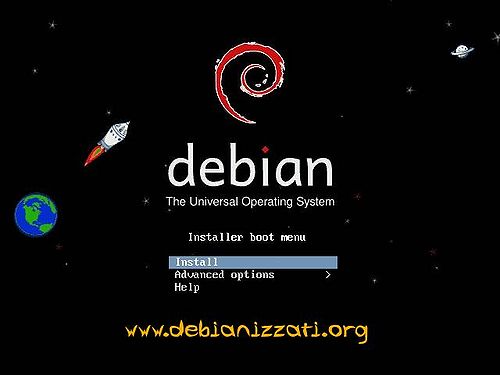
|
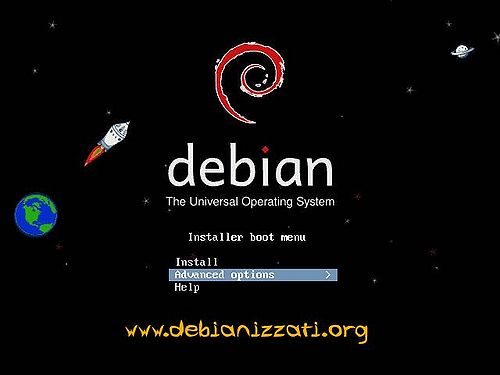
|

|
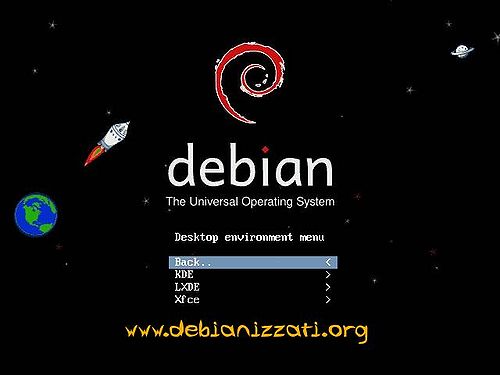
|
Configurazione della lingua
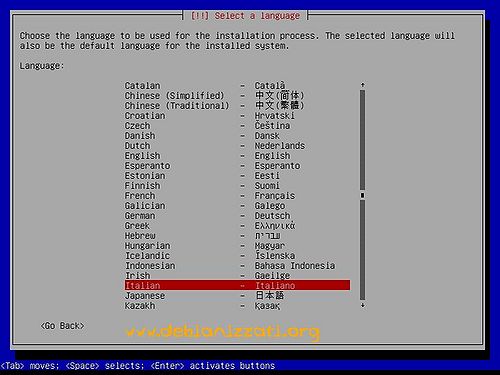
|
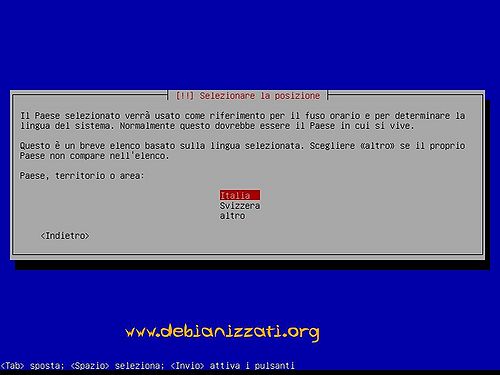
|
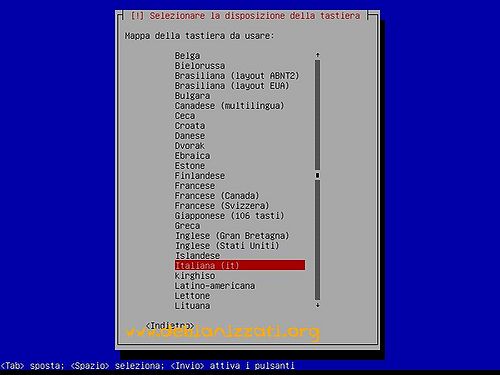
|
Configurazione della rete
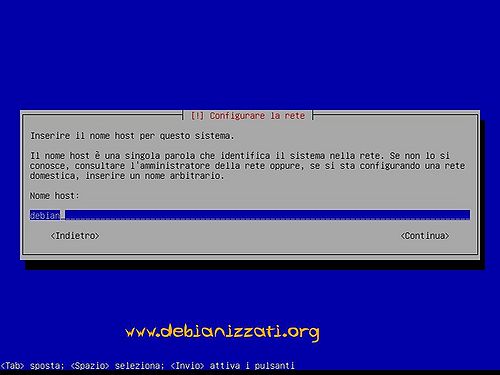
| |
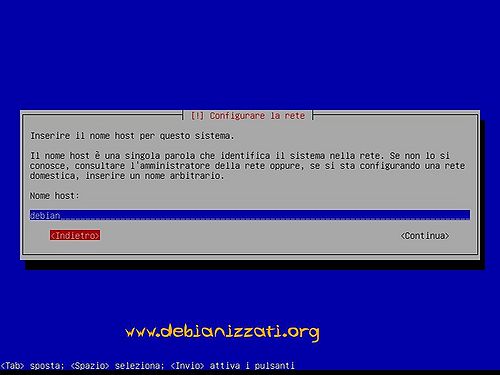
|
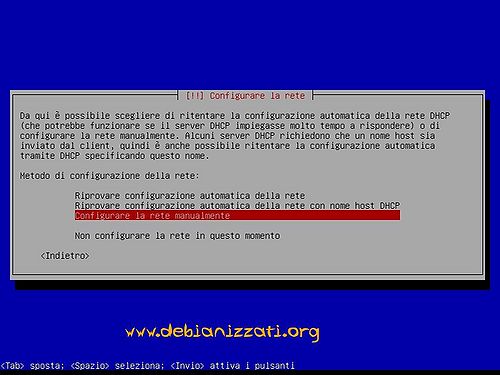
|
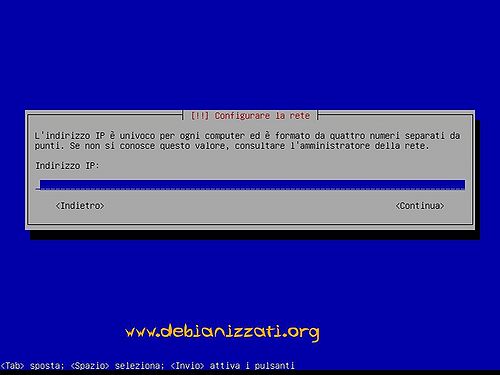
|
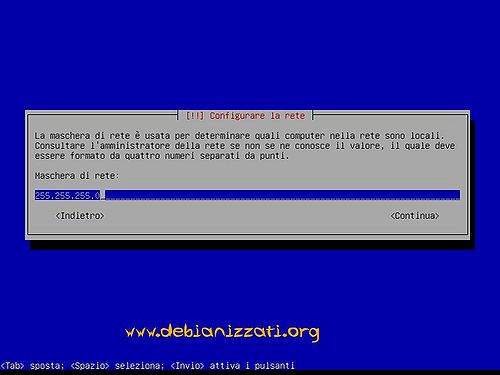
|
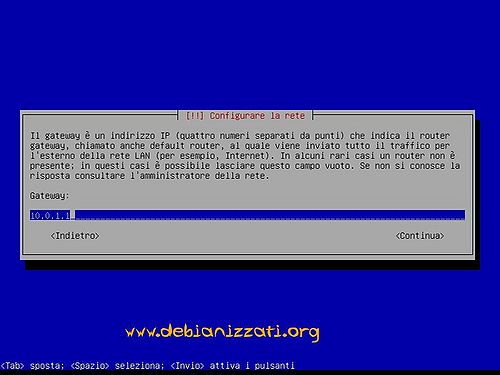
|
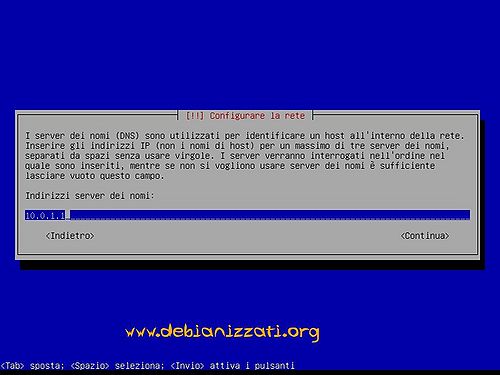
|
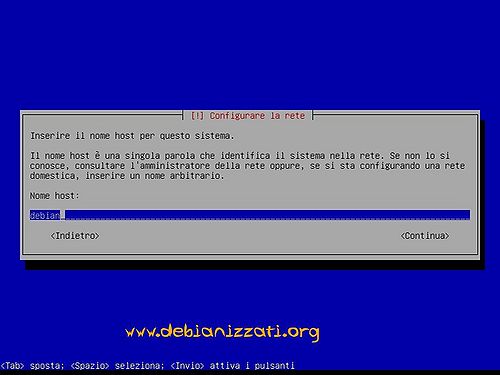
|
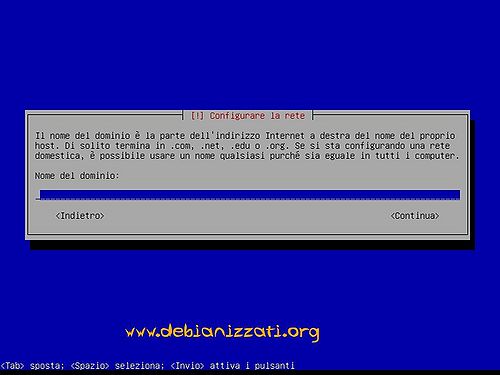
|
Configurazione di APT
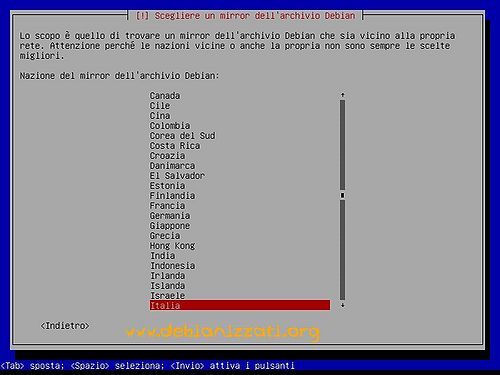
|
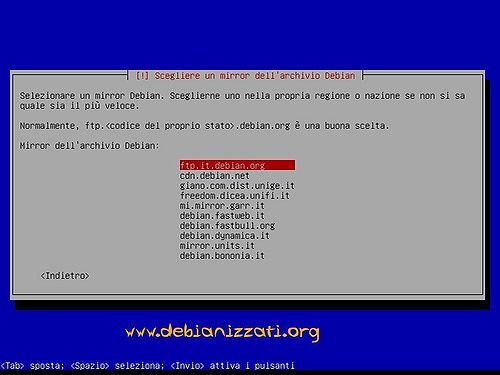
|

|
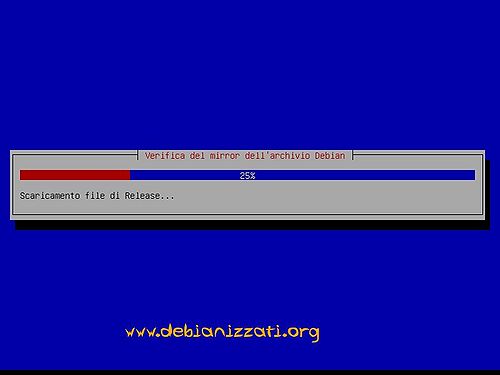
|
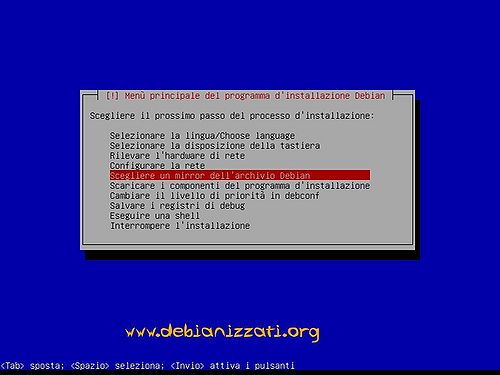
|
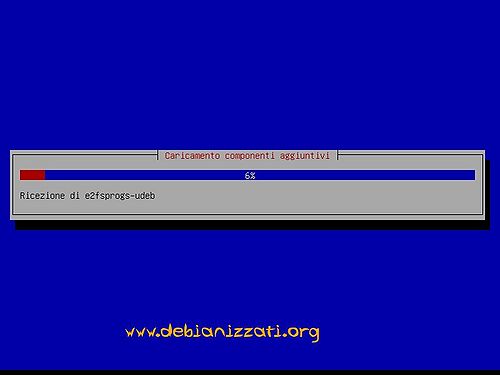
|
Configurazione utenti

|

|

|
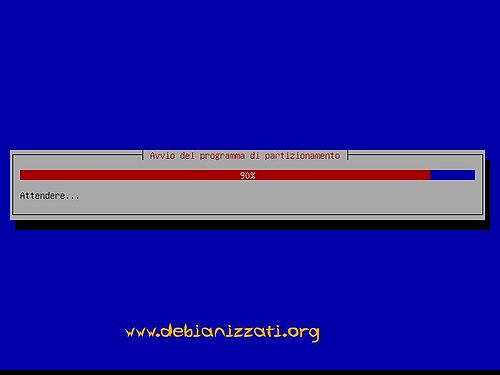
|
Partizionamento dischi
Questa è la fase di installazione che richiede maggior attenzione, in quanto le scelte fatte qui condizioneranno l'organizzazione finale dello spazio disponibile. Tralasciando l'installazione guidata qui si descrive una configurazione manuale minima che prevede la definizione di due sole partizioni dedicate: una per root e una di swap.
Creare configurazioni personalizzate non è difficile, ma naturalmente in tal caso all'utente si richiede prima di comprendere almeno a grandi linee la struttura del filesystem di Linux; per gli utenti interessati sono presenti anche due specifiche guide dedicate a due semplici configurazioni di LVM e RAID (si veda menù di inizio pagina).

|
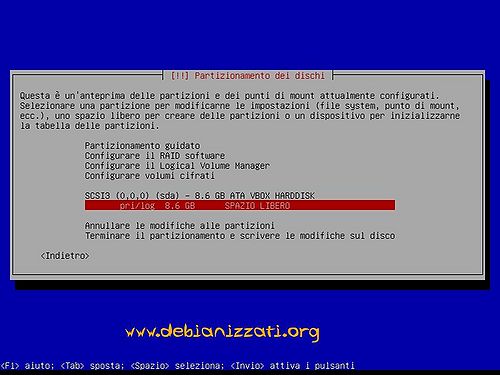
|
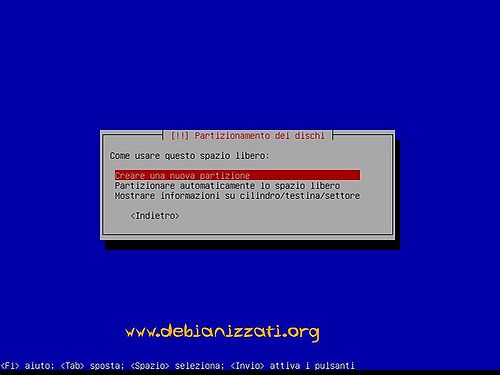
|
|
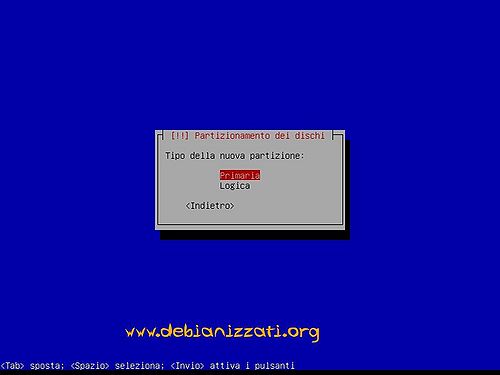
|

|
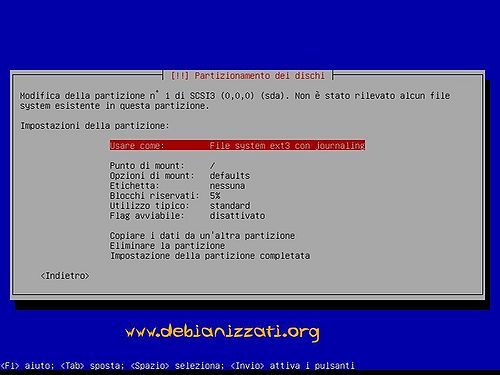
|
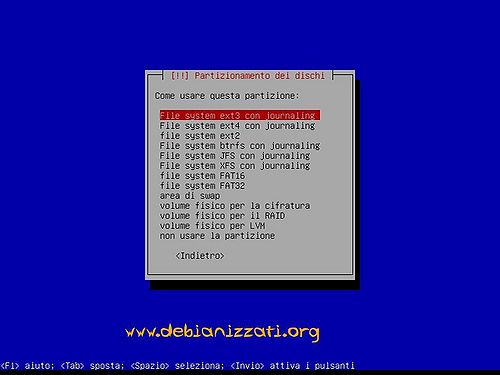
|
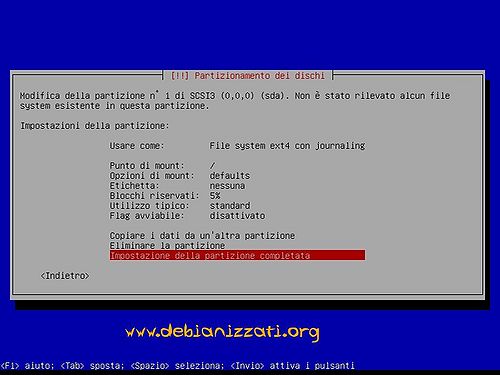
|
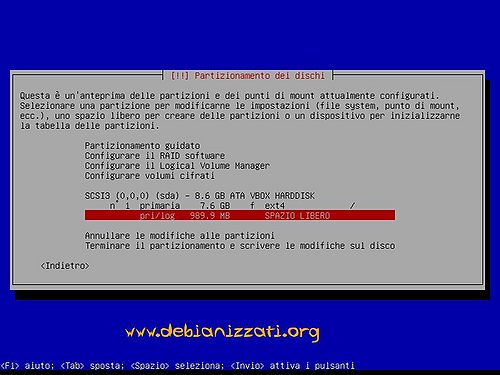
|
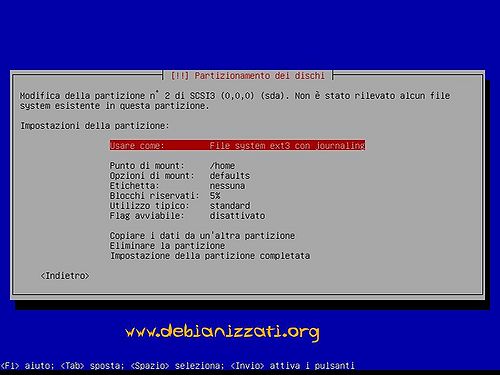
|
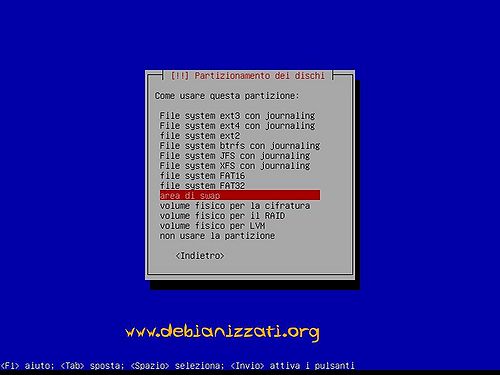
|
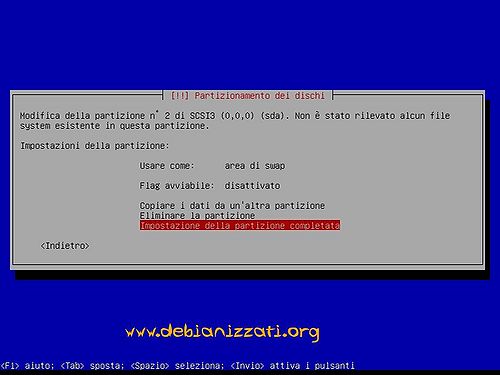
|
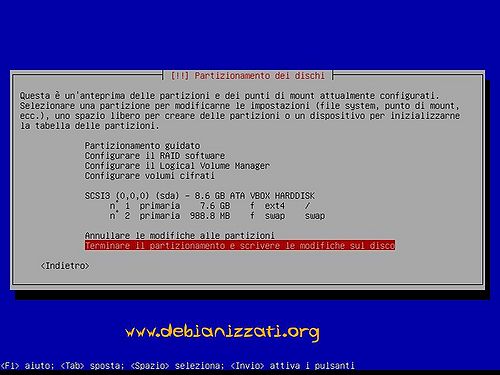
|
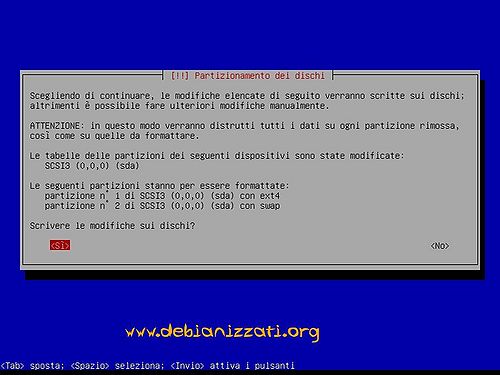
|
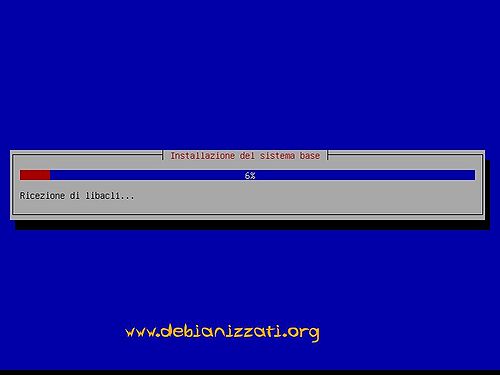
|
Selezione e installazione programmi
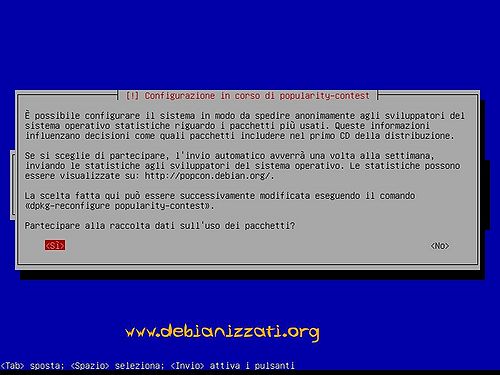
|
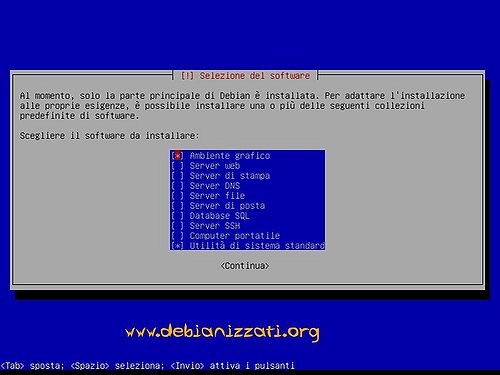
|
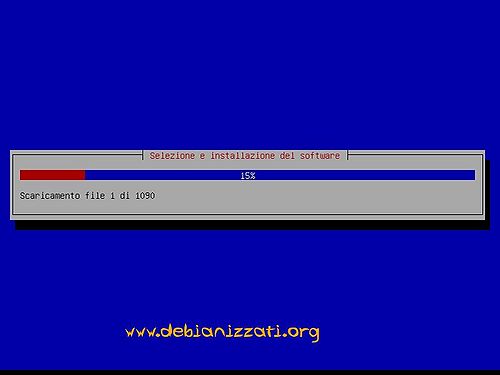
|
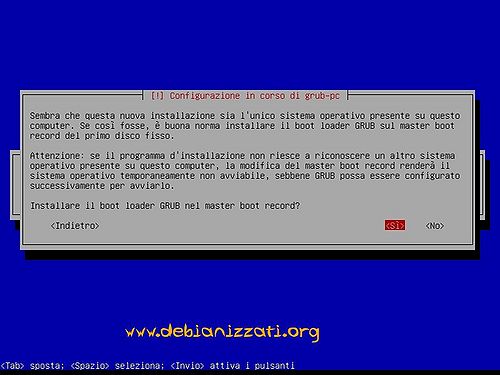
|
Riavvio e prima esecuzione
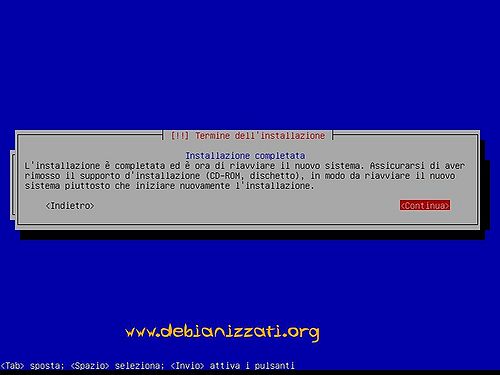
|

|
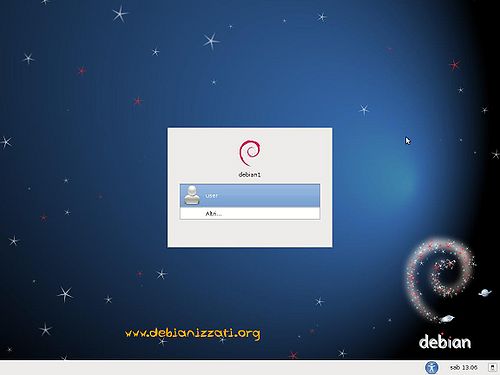
|
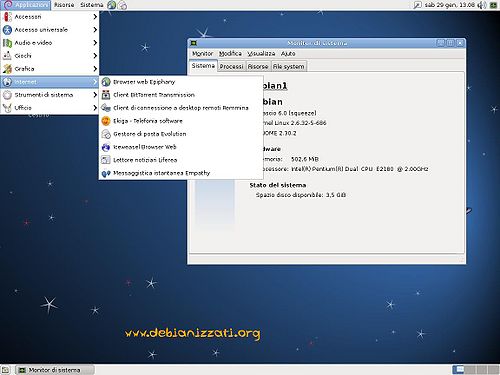
|
HAPPY DEBIAN
| Guida scritta da: Xtow |  Debianized 60% Debianized 60%
|
| Estesa da: | |
| Verificata da: | |
|
Verificare ed estendere la guida | Cos'è una guida Debianized | |